Кожен примірник, який надійшов до бібліотечного фонду, має бути зареєстрованим. Вважається, що на момент реєстрації примірників документа в Системі вже є відповідний бібопис. Він міг бути створений при оформленні потреб чи замовлень. Якщо ж за певних обставин документ в каталозі не знайдений, його слід зареєструвати (див . “Реєстрація документа”).
Для того, щоб найбільш ефективно
провести реєстрацію примірників, які надійшли в даній партії, слід
скористатися такою схемою. З форми “Партія” одразу після
введення інформації з накладної слід натиснути кнопку
![]() .
Буде відображена форма "Замовлені документи" з переліком
документів, які замовлені у постачальника зазначеного в даній партії
(тільки актуальні замовлення, тобто замовлення зі статусом
"Актуально":
.
Буде відображена форма "Замовлені документи" з переліком
документів, які замовлені у постачальника зазначеного в даній партії
(тільки актуальні замовлення, тобто замовлення зі статусом
"Актуально":
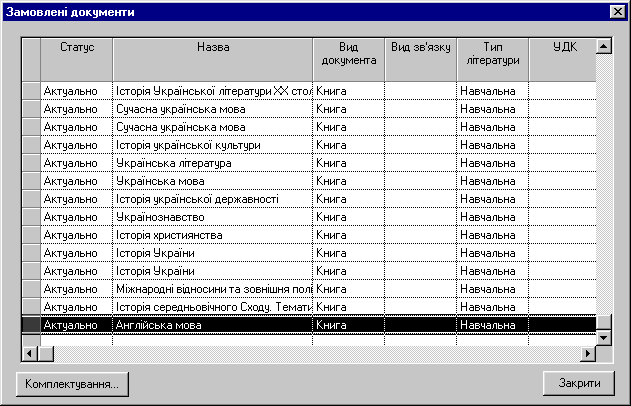
Слід виділити відповідний документ,
наприклад, "Англійська мова" і натиснути кнопку
![]() .
З'явиться форма "Комплектування документом". В цій формі
спочатку розподілемо отримані примірники між різними місцями
розподілу. На цьому кроці знов приймається рішення, як розподілити ту
кількість документів, яки надійшли, оскільки, по-перше, ця кількість
може відрізнятися від тої, яка замовлялась, по-друге, з моменту
замовлення могла змінитись ситуація в бібліотеці.
.
З'явиться форма "Комплектування документом". В цій формі
спочатку розподілемо отримані примірники між різними місцями
розподілу. На цьому кроці знов приймається рішення, як розподілити ту
кількість документів, яки надійшли, оскільки, по-перше, ця кількість
може відрізнятися від тої, яка замовлялась, по-друге, з моменту
замовлення могла змінитись ситуація в бібліотеці.
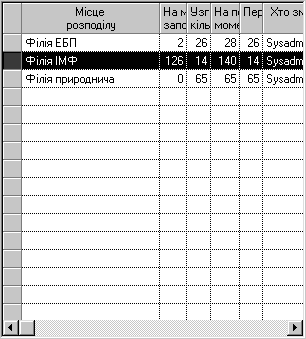
Поля в цій таблиці мають такий зміст. Поле “На момент заповнення” утримуює кількість примірників, які були за даним місцем розподілу в момент, коли приймалось рішення про замовлення літератури. Наступне поле “Узгоджена кількість” за кожним місцем розподілу містить кількість примірників, що їх вирішено замовити. В полі “На поточний момент” відображується кількість примірників, наявних у даному місці розподілу на момент відображення форми. Поле “Передати” передбачено для запису кількості примірників за поточної партією, яку слід передати у відповідне місце розподілу. Саме сюди записується результат рішення про передачу.
На наступному кроці слід зареєструвати примірники, вказавши, зокрема, куди кожний з них має бути переданим.
Розрізняються номерні та безномерні примірники. Кожний номерний примірник має свій окремий номер, тому для нього в переліку примірників буде окремий запис, а в полі “Кількість” завжди буде 1. Безномерні примірники в межах конкретного місця розподілу не відрізняються один від одного. Тому вони матимуть один номер (так званий обліковий номер), а в переліку примірників для кожного місця розподілу вони збираються в один запис, в полі “Кількість” якого відображується їх загальна кількість.
Для реєстрації номерних примірників на
аркуші "Поповнення фонду" в правій формі слід виділити
рядок з місцем збереження, яке слід доукомплектувати і натиснемо
кнопку
![]() .
Відобразиться діалогова форма "Додати
номерні примірники":
.
Відобразиться діалогова форма "Додати
номерні примірники":
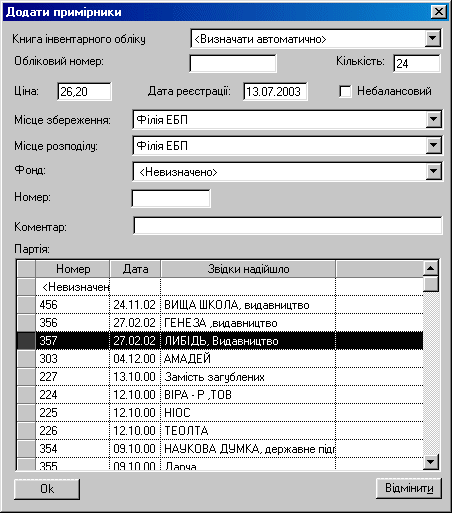
Відповідна книга інвентарного обліку має визначитись автоматично (при коректних визначеннях книг інвентарного обліку в системі). Також автоматично мають бути присвоєні інвентарні номери: вони надаються підряд з початкового інвентарного номера стільки, скільки вказано в полі “Кількість”. Кожному з зареєстрованих номерів приписується задані в формі параметри (ціна, місце розподілу, номер партії та ін.). При бажанні книгу інвентарного обліку можна вибрати примусово, так само примусово визначити початковий інвентарний номер. При цьому система лише перевірить відповідність номера заданій книзі і, в разі, некоректності визначення, видасть повідомлення про помилку.
При реєстрації підряд кількох груп примірників параметри успадковуються.
При реєстрації безномерних слід натиснути кнопку
![]() .
Відобразиться діалогова форма "Додати безномерні примірники":
.
Відобразиться діалогова форма "Додати безномерні примірники":
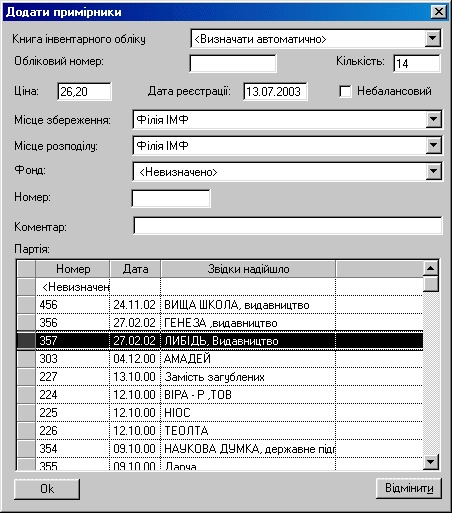
На відміну від номерних буде доданий один запис з кількістю, заданою в полі “Кількість” та іншими параметрами. При виникненні потреби в корегуванні введеної інформації слід скористатися формою “Примірники”.
Повернувшись в форму поповнення фонду, побачимо, що кількість примірників на поточний момент співпадає з тим, що має бути. Одже цей рядок можна прибрати. Провівши реєстрацію примірників, отримаємо на аркуші "Замовлення":
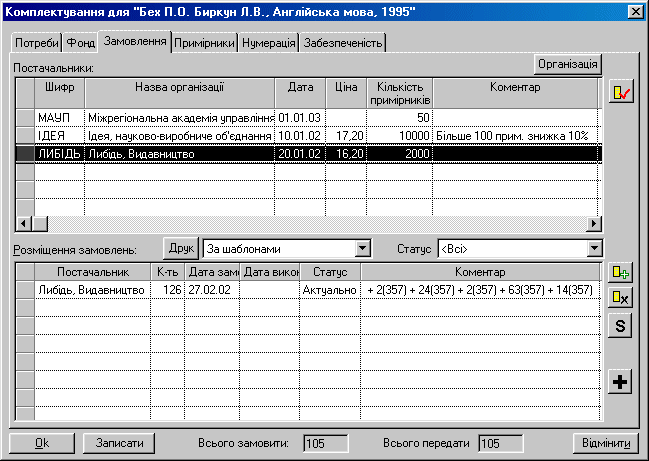
В полі коментар буде вказано, скільки документів з тих, які замовлялись, надійшло (в дужках – номер партії надходження). Оскільки замовлення виконано (2+24+2+63+14 = 105), йому слід змінити статус на "Виконано", а відповідні записи в формі "Поповнення фонду" також не забути прибрати.